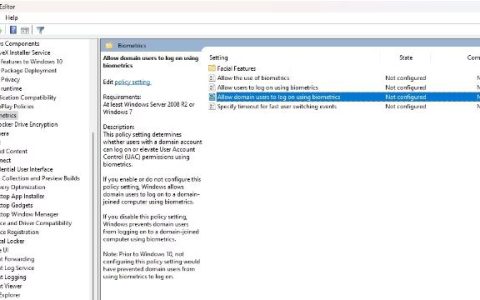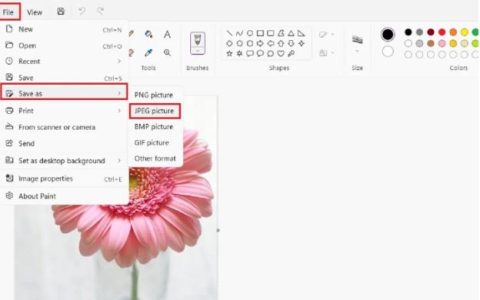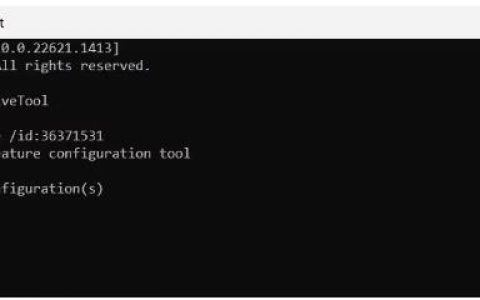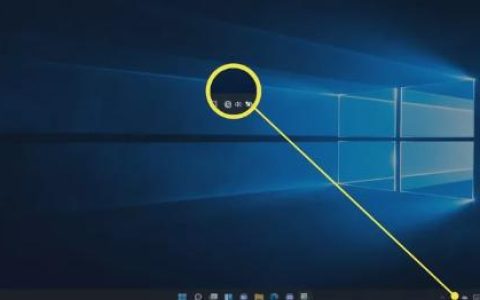Windows上的小部件功能可能会分散注意力。如果它妨碍您,您可以从Windows11中完全卸载Widgets。本指南解释了如何操作。
至少可以说,Windows11上的 Widgets 功能是有争议的。一些用户发现小部件面板对于快速查看天气状况和最近的头条新闻很有用。然而,其他人发现它会分散注意力,因为它会妨碍完成工作。
我们已经向您展示了如何隐藏小部件按钮,但这可能还不够。下面,我们将向您展示如何从 Windows 11 中卸载小部件以获得完全无干扰的体验。
要卸载 Widgets,您需要在终端中运行命令,但这是一个简单的过程。这是如何做的。
如何从 Windows 11 中完全卸载小部件
小部件应用程序是当您单击或将指针悬停在任务栏左下角的天气图标上时出现的 UI。它提供时事新闻、天气状况、体育赛事和其他数据,您可以一目了然。
但是,如果您不喜欢该功能并且想要做的不仅仅是隐藏它,您可以从 Windows 11 中彻底卸载 Widgets。
要从 Windows 11 卸载小部件:
- 单击“开始”按钮或按Windows 键。
- 键入powershell 并单击右侧的以管理员身份运行选项。您也可以改用更新的Windows 终端。
- 当Windows PowerShell打开时,输入以下命令并按Enter 键。
获取 AppxPackage *WebExperience* | 删除 AppxPackage - 接下来,输入以下命令并按Enter 键。
winget 卸载 –id 9MSSGKG348SP
运行上述命令后,重新启动 Windows 11 PC。当您回来时,天气小部件按钮将被完全删除。它已完全删除,即使按Windows 键 + W 键盘快捷键也不会显示任何内容。
如何在 Windows 11 上重新安装小部件
如果你想在 Windows 11 系统上重新安装小部件,你可以。同样,它需要使用终端,运行一个简单的命令,然后重新启动您的 PC。
要在 Windows 11 上重新安装小部件:
- 按Windows 按钮或单击“开始”按钮以调出“开始”菜单。
- 键入powershell并单击右侧的以管理员身份运行选项。
- 当PowerShell启动时,输入以下命令并按Enter 键。
winget 安装 –id 9MSSGKG348SP - 当出现条款通知时,键入Y并按Enter。
- 等待软件包安装 – 它可能需要几分钟才能完成。
- 重启你的电脑。小部件按钮和面板将再次可用。
在 Windows 11 上使用(或删除)小部件
小部件面板提供您所在位置的当前事件和天气,一些用户认为这很有帮助。但是,如果您不想要它,您可以从 Windows 11 中完全卸载 Widgets,而不必再处理该功能。
如果您不想删除小部件功能,那也没关系。但是,您可以让它不那么烦人。当您将指针悬停在其上时,“小部件”面板将打开。为防止这种行为,您可以停止弹出窗口小部件板,然后,您需要单击按钮启动它。
如果您依赖 Widgets 面板并且是双语的,则可以更改 Widgets 面板语言。此外,如果您喜欢天气功能,您可能不想要当地的情况。相反,您可以更改小部件板上的天气位置。
还值得注意的是,您也可以更改Windows 10 上小部件中显示的新闻和兴趣。